Η διαχείριση χρηστών και ομάδων στο Linux ακούγεται όμορφηπολύπλοκο, αλλά είναι πραγματικά εύκολο. Εάν δεν είχατε πρόβλημα να κατανοήσετε τον τρόπο δημιουργίας νέων ομάδων, να διαγράψετε υπάρχουσες ομάδες ή να τροποποιήσετε χρήστες στο σύστημά σας, μην ανησυχείτε. Όπως αποδεικνύεται, ακόμη και οι πιο έμπειροι χρήστες του Linux μπορούν εύκολα να ξεχάσουν τα βασικά στοιχεία. Σε αυτόν τον οδηγό, θα εξετάσουμε όλους τους τρόπους με τους οποίους μπορείτε να διαχειριστείτε ομάδες και χρήστες στην πλατφόρμα Linux.
Δημιουργία νέων ομάδων
Η δημιουργία νέων ομάδων δεν είναι κάτι που πολλοί χρήστεςκαθώς οι περισσότερες διανομές του Linux δεν το χρειάζονται. Εάν εγκαθιστάτε λογισμικό ή διαχειρίζεστε πράγματα με τρόπο που απαιτεί μια νέα ομάδα, ο πιο γρήγορος τρόπος για να επιτευχθεί αυτό είναι με τη γραμμή εντολών με το groupadd εντολή.
Για να χρησιμοποιήσετε το groupadd, θα χρειαστείτε πρόσβαση root ή σετο ελάχιστο, την ικανότητα αλληλεπίδρασης με το σύστημα μέσω των δικαιωμάτων του sudo. Επιβεβαιώστε ότι ο χρήστης μπορεί να το κάνει αυτό, στη συνέχεια ανοίξτε ένα τερματικό και κάντε τα εξής για να δημιουργήσετε μια νέα ομάδα:
su - groupadd newgroup
ή, εναλλακτικά, να δημιουργήσετε μια νέα ομάδα με sudo:
sudo groupadd newgroup
εναλλακτικά, δημιουργήστε ταυτόχρονα πολλές ομάδες:
su - groupadd newgroup, newgroup2, newgroup3
ή
sudo groupadd newgroup, newgroup2, newgroup3
Το Groupadd θα δημιουργήσει τη νέα ομάδα στο σύστημα Linux. Για να επιβεβαιώσετε ότι υπάρχει η ομάδα, εξετάστε το ενδεχόμενο φιλτραρίσματος μέσω της λίστας ομάδων στον υπολογιστή σας.

cut -d: -f1 /etc/group | grep newgroup
Συνδυάζοντας την παραπάνω εντολή με το grep, είναι δυνατό να φιλτράρετε τη νέα ομάδα που κάνατε. Αν η εντολή δεν επιστρέψει τίποτα, προσπαθήστε να δημιουργήσετε ξανά την ομάδα χρηστών.
Διαγραφή ομάδων
Αν δεν έχετε καμία χρήση για μια συγκεκριμένη ομάδα στον υπολογιστή σας Linux, καλό θα ήταν να το διαγράψετε. Η κατάργηση μιας ομάδας χρηστών στο Linux είναι τόσο εύκολη όσο και η δημιουργία ενός νέου. Αρχικά, συνδεθείτε ως su, ή επιβεβαιώστε ότι ο χρήστης μπορεί να εκτελέσει sudo εντολές. Στη συνέχεια, εκτελέστε το groupdel εντολή για να απαλλαγείτε από μια υπάρχουσα ομάδα.
su -
groupdel newgroupή
sudo groupdel newgroupΤρέξιμο groupdel θα πρέπει να το ξεφορτωθεί. Για να είστε βέβαιος, ορίστε όλες τις διαθέσιμες ομάδες στον υπολογιστή σας.
cut -d: -f1 /etc/group | grep newgroup
Αν ο Grep δεν επιστρέψει τίποτα, θα ξέρετε βεβαίως ότι η ομάδα έχει φύγει.
Προσθήκη / Κατάργηση χρηστών σε ομάδες
Για να προσθέσετε υπάρχοντες χρήστες σε μια ομάδα που δημιουργήθηκε πρόσφατα, θα πρέπει να χρησιμοποιήσετε το usermod εντολή. Ανοίξτε ένα τερματικό και χρησιμοποιήστε την εντολή cut για να δείτε όλες τις ομάδες. Μεταβείτε στη λίστα και βρείτε τα ονόματα των ομάδων στις οποίες θέλετε να προσθέσετε το χρήστη σας. Εναλλακτικά, χρησιμοποιήστε το όνομα της ομάδας χρηστών που δημιουργήθηκε νωρίτερα.
Σημείωση: όπως και πριν, επιβεβαιώστε ότι μπορείτε να συνδεθείτε στο Root με su, ή που μπορείτε να χρησιμοποιήσετε sudo πριν τροποποιήσετε τις κρίσιμες πληροφορίες χρήστη.
su - usermod -a -G newgroup yourusername
ή
sudo usermod -a -G newgroup yourusername
Επιβεβαιώστε ότι ο χρήστης σας προστέθηκε στη νέα ομάδα εκτελώντας την ακόλουθη εντολή:
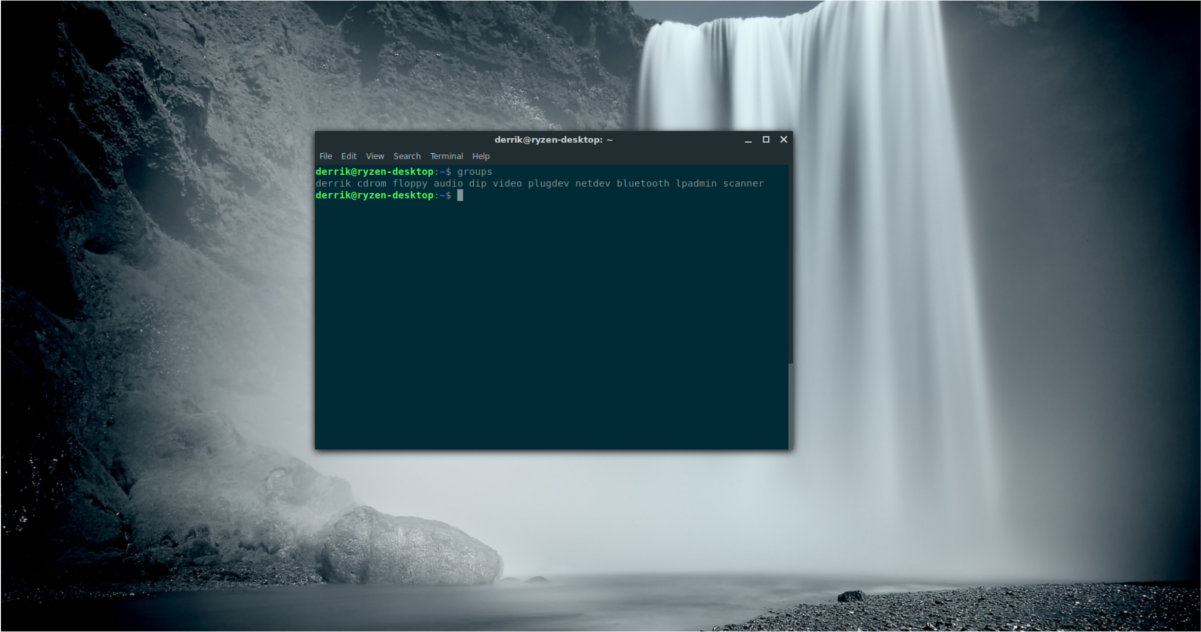
groups
Διαχείριση χρηστών
Εκτός από τη διαχείριση ομάδων στο Linux, μάθηση πώςγια τη δημιουργία και τη διαχείριση χρηστών είναι επίσης το κλειδί για τη διατήρηση ενός αρμονικού συστήματος Linux. Σε αντίθεση με τη διαχείριση ομάδας, τα εργαλεία χρήστη είναι πολύ λιγότερο περίπλοκα. Δεν υπάρχει πολύ μεγάλη πολυπλοκότητα σε αυτό. Σε αυτή την ενότητα του οδηγού θα δούμε πώς να δημιουργήσετε ένα νέο χρήστη στο Linux με τη γραμμή εντολών και πώς να διαγράψετε ένα χρήστη.
Δημιουργία νέου χρήστη
Πρέπει να δημιουργήσετε νέο χρήστη στο σύστημα Linux σας; Ξεκινήστε ανοίγοντας ένα παράθυρο τερματικού. Στο τερματικό, αποκτήστε πρόσβαση root με su ή sudo.
su -
ή
sudo -s
Τώρα που έχετε ένα ριζικό κέλυφος, θα είναι πολύπιο εύκολο να χειριστείτε τους χρήστες χωρίς να χρειάζεται να προσθέσετε "sudo" και έναν κωδικό πρόσβασης ξανά και ξανά. Για να δημιουργήσετε ένα νέο χρήστη με πλήρη κατάλογο στο σπίτι, εκτελέστε την παρακάτω εντολή.
Σημείωση: Σε ορισμένους υπολογιστές Linux μπορεί να χρειαστεί να αντικαταστήσετε το "useradd" με το "adduser".
useradd newuser
Εναλλακτικά, είναι δυνατό να δημιουργήσετε έναν νέο χρήστη και να του αντιστοιχίσετε ομάδες ταυτόχρονα:
useradd -G group1, group2, group3, group4, group5, group6 newuser
Μετά τη δημιουργία του νέου χρήστη, ορίστε τον κωδικό πρόσβασης:
passwd newuser
Διαγραφή χρήστη
Η διαγραφή χρηστών στο Linux είναι αρκετά απλή και εύκολη. Η απαλλαγή από ένα χρήστη μπορεί εύκολα να πραγματοποιηθεί στο Linux με τη χρήση του userdel εντολή.
Σημείωση: προτού συνεχίσετε με τη διαγραφή χρηστών, φροντίστε να αποσυνδεθείτε από τα πάντα. Είναι πολύ κακή ιδέα να διαγράψετε έναν χρήστη που χρησιμοποιείται αυτήν τη στιγμή. Τα πράγματα μπορεί να πάνε στραβά, και θα τα επαναφέρετε.
Μόλις βεβαιωθείτε ότι δεν είστε συνδεδεμένοι στο χρήστη που σκοπεύετε να διαγράψετε, εκτελέστε:
su -
ή
sudo -s
Ακολουθούμενη από:
userdel -r newuser
Για να διαγράψετε τον χρήστη αλλά διατηρήστε τον αρχικό κατάλογο, εκτελέστε αυτή την εντολή:
userdel newuser</ p>













Σχόλια